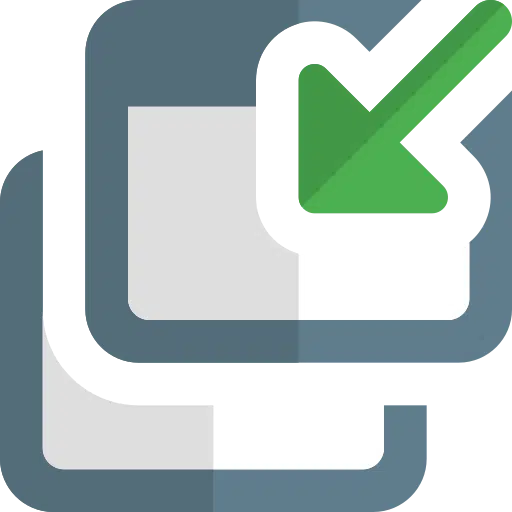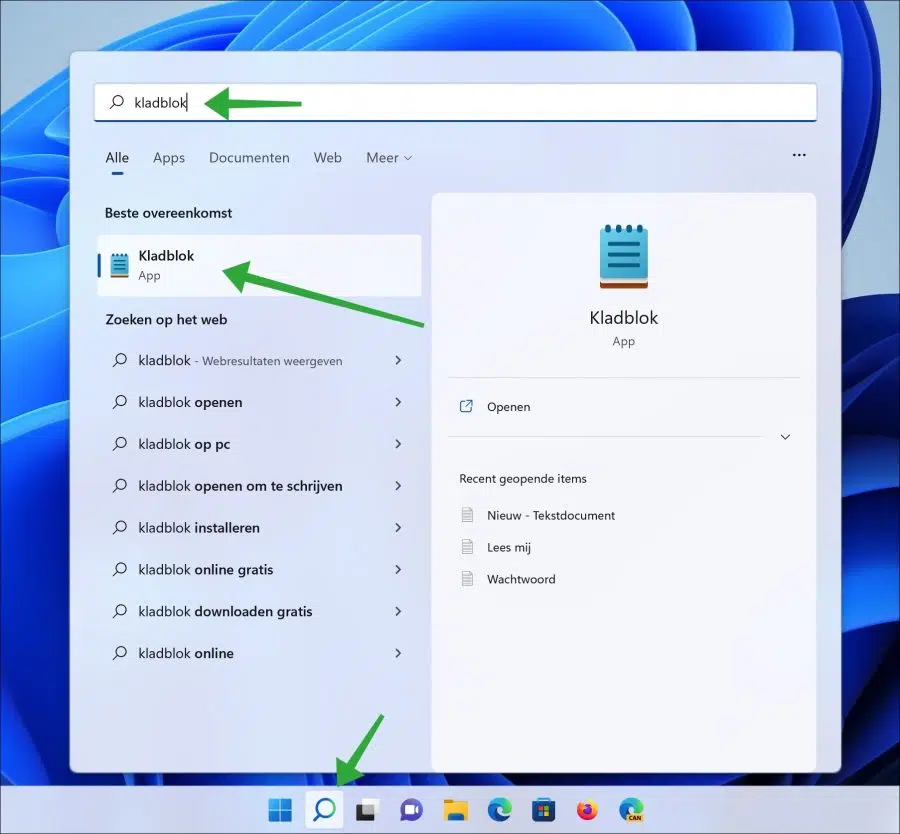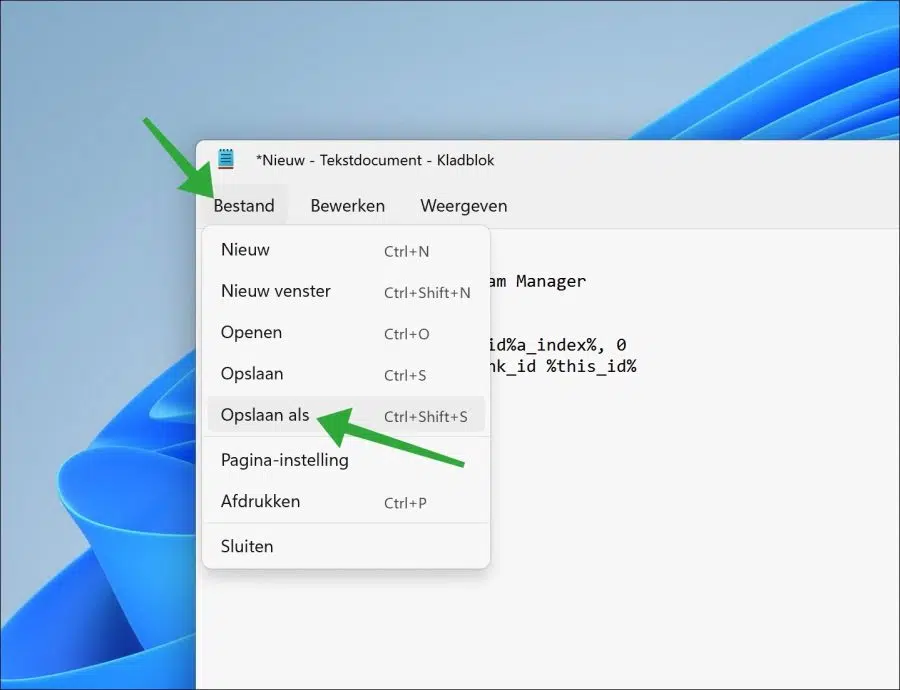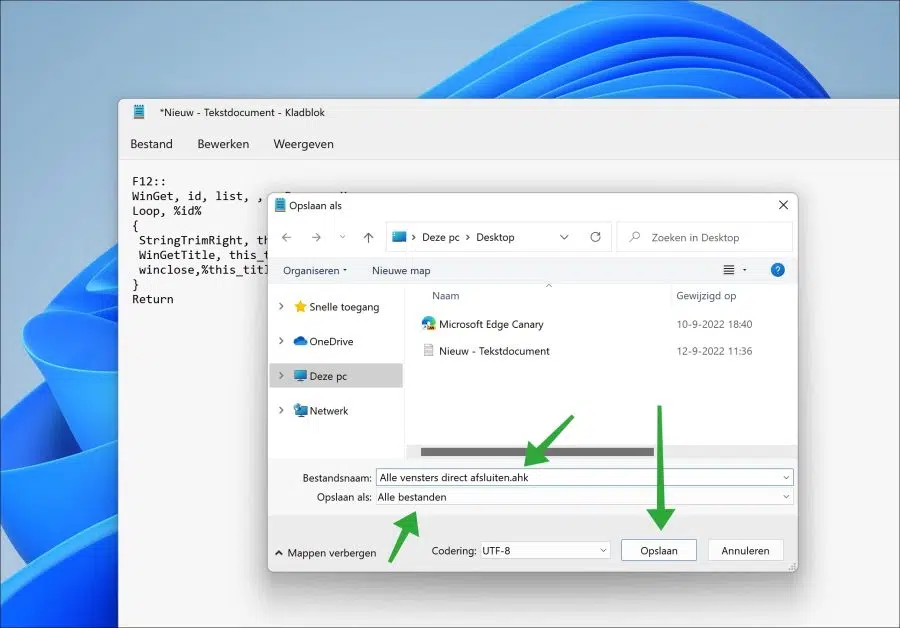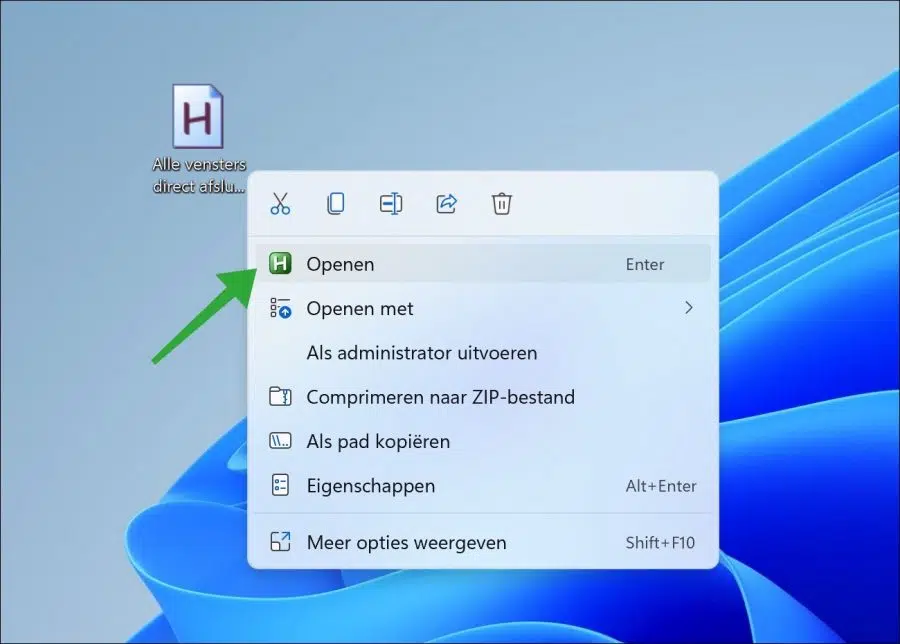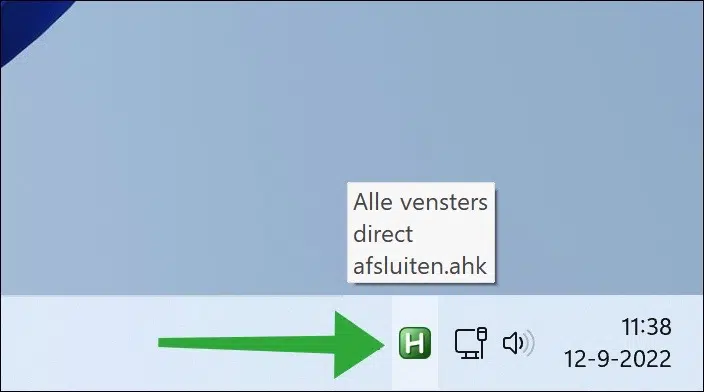यदि आप ऐप्स के साथ बहुत अधिक काम करते हैं और एक ही समय में कई विंडो खुली हैं, तो आप एक ही समय में इन विंडो को बंद कर सकते हैं।
सभी खिड़कियाँ एक साथ बंद करने से आपको सभी खिड़कियाँ तुरंत बंद करने से समय बचाने में मदद मिलती है। मैं कल्पना करता हूं कि यदि आप साथ काम कर रहे हैं एकाधिक प्रदर्शन प्राप्त करने के लिए और भी अधिक लाभ हैं। लगातार एक विंडो खोजने और उसे बंद करने में समय लगता है।
नीचे दी गई स्क्रिप्ट चलाकर आप सभी विंडो को अलग-अलग खोजे बिना और कई बार क्लिक किए बिना सीधे बंद कर सकते हैं।
विंडोज़ 11 या 10 में सभी खुली हुई विंडोज़ को एक साथ कैसे बंद करें
एक स्क्रिप्ट बनाने के लिए जो सभी विंडो को एक साथ बंद कर देगी, आपको इसकी आवश्यकता है अपने कंप्यूटर पर AutoHotKey डाउनलोड और इंस्टॉल करें. AutoHotKey एक निःशुल्क एप्लिकेशन है जो किसी स्क्रिप्ट के निष्पादन के लिए कुंजी संयोजन को जोड़ सकता है।
अगर आपने AutoHotKey ऐप इंस्टॉल किया है तो नोटपैड खोलें।
नोटपैड में नीचे दी गई स्क्रिप्ट को कॉपी और पेस्ट करें।
F12:: WinGet, id, list, , , Program Manager Loop, %id% { StringTrimRight, this_id, id%a_index%, 0 WinGetTitle, this_title, ahk_id %this_id% winclose,%this_title% } Return
यह स्क्रिप्ट F12 कुंजी दबाने के बाद सभी विंडो बंद कर देती है। यदि आप फ़ंक्शन कुंजी को किसी अन्य फ़ंक्शन कुंजी में बदलना चाहते हैं, तो इस फ़ंक्शन कुंजी का उपयोग करने के लिए, उदाहरण के लिए, "F12::" को बदलें।
यदि आप फ़ंक्शन कुंजी दबाते हैं, तो सभी खुली हुई विंडो तुरंत बंद हो जाएंगी, आपको कोई सूचना प्राप्त नहीं होगी। यदि आप उन दस्तावेज़ों आदि के साथ काम कर रहे हैं जो अभी तक सहेजे नहीं गए हैं तो कृपया इसे ध्यान में रखें।
"फ़ाइल" पर क्लिक करें और फिर "इस रूप में सहेजें" पर क्लिक करें।
सबसे पहले, "इस रूप में सहेजें" को "सभी फ़ाइलें" में बदलें। फिर एक स्पष्ट रूप से पहचाने जाने योग्य फ़ाइल नाम दर्ज करें जो ".ahk" पर समाप्त होता है। फिर "सहेजें" बटन पर क्लिक करें।
अब आपने एक AutoHotKey स्क्रिप्ट फ़ाइल बना ली है। फ़ाइल खोलने से यह पृष्ठभूमि में चलने लगेगी.
आपको इसकी सूचना नहीं मिलेगी. यह स्क्रिप्ट अब फ़ंक्शन कुंजी दबाए जाने तक प्रतीक्षा करती है। फ़ंक्शन कुंजी दबाने से स्क्रिप्ट चालू हो जाएगी और सभी खुली हुई विंडो तुरंत बंद हो जाएंगी।
स्क्रिप्ट को प्रबंधित करने के लिए आप सिस्टम ट्रे से AutoHotKey खोल सकते हैं।
मैं आशा करता हूं कि इससे आपको मदद मिली होगी। पढ़ने के लिए आपका शुक्रिया!
और पढ़ें: